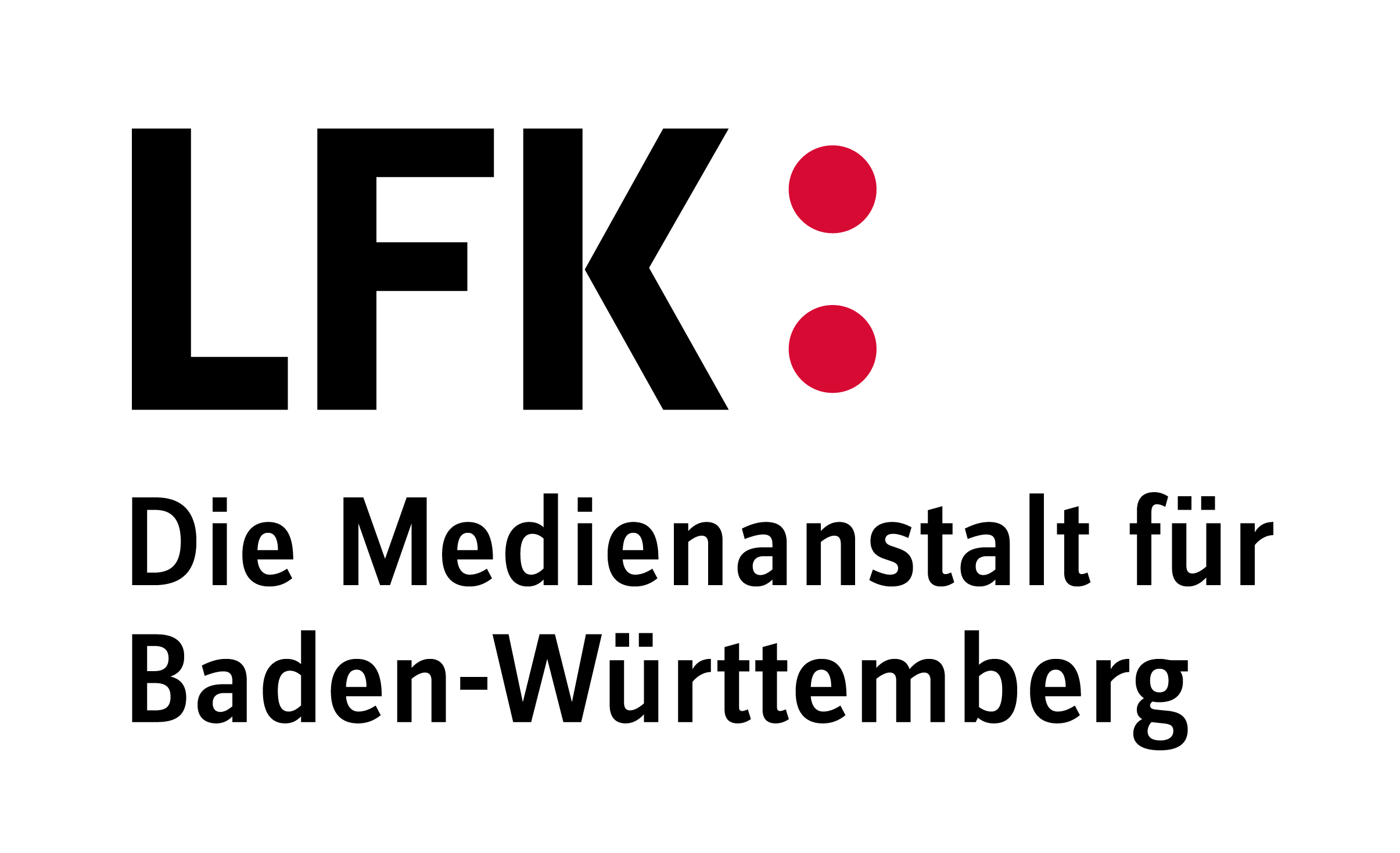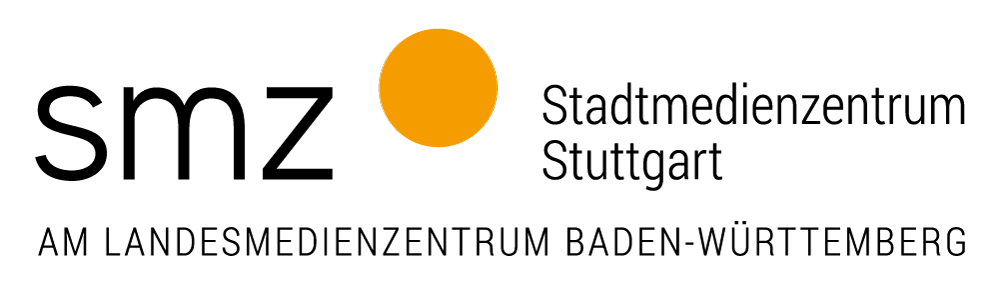Minetest Story Time
Minetest ist ein OpenSource-Spiel, das so ähnlich ist wie Minecraft. In Minetest kannst du in einer generierten Welt bauen, Abenteuer erleben und viel Neues lernen.
Jeden Freitag spielen wir online Minetest und bauen gemeinsam unsere eigene Welt. Es gibt jede Woche besondere Geschichten und neue Herausforderungen.
Wo? Vor Ort während Game, Make & Learn oder online an deinem eigenen Gerät
Wann? Die Storytime findet jeden Freitag von 14:30 bis 16:30 Uhr statt, außer in den Schulferien.
Hast du Lust mit uns und deinen Freund/-innen gemeinsam zu spielen? Wie das online geht, erfährst du hier:
1. Account beantragen
In diesem Video siehst du, wie du einen Account beantragen kannst. Klicke auf den Button, um das Anmeldeformular zu öffnen.
Formular aufklappen2. Paket herunterladen & installieren
- Klicke auf „Zum Paketdownload“
- Verschiebe das heruntergeladene Paket aus „Downloads“ in einen Ordner, in welchem du sie gut wiederfinden kannst.
- Öffne das Minetest-Paket
- Klicke auf das Fenster „Alle extrahieren“ und dann auf „extrahieren“
3. Paket starten
- Öffne das Minetest-Paket und klicke auf “Minetest Story Time starten”
- Gib im schwarzen Fenster deinen Spielernamen ein und drücke auf "Enter"
- Gib in Minetest im Feld „Name“ und „Passwort“ deinen Spielernamen und dein Passwort ein
- Klicke auf „verbinden“
Viel Spaß 🙂
4. Spielen
- Mit den Tasten W A S D bewegst du deinen Spieler
- Drücke die Leertaste, um zu springen
- Mit der Maus kannst du dich umsehen
- Halte die linke Maustaste gedrückt, um Blöcke zu bauen
- Klicke die rechte Maustaste, um Blöke zu setzen
- Mit der Taste I öffnest du dein Inventar
Die wichtigsten Funktionen von Minetest zeigt dir auch das Video-Tutorial.
5. Fragen & Antworten
Im Video erklären wir dir, wie du häufig auftretende technischen Probleme schnell lösen kannst.
Die häufigsten Fragen sind unten nochmal aufgelistet:
- Aktiviere in den Mumble Audio-Einstellungen Push-To-Talk
- Bei Verbindung deines Devices per Bluetooth: Stecke deinen Bluetooth-Adapter in einen anderen Port
- Benutze ein Headset mit Kabel
- Dein Computer könnte überlastet sein. Schließe Programme im Hintergrund.
- Deine Sprachaktivierung könnte zu unempfindlich eingestellt sein. Stelle sie in den Mumble Audio-Einstellungen sensibler ein.
- Dein Computer könnte überlastet sein. Schließe alle Programme, die du nicht benötigst und checke die CPU Auslastung deines PCs.
- Überprüfe, ob dein Headset richtig eingestellt ist. Eventuell hat es einen Wackelkontakt
- Überprüfe, ob die Treiber für dein Headset installiert sind.
- Dein Mikrophon ist eventuell nicht richtig auf deinen Mund gerichtet. Richte es richtig aus.
- Deine Lautstärke am Headset ist zu gering eingestellt. Drehe die Lautstärke am Drehrädchen lauter oder benutze die Tasten an deinem Headset, um es lauter zu stellen.
- Die Lautstärke in den Systemeinstellungen ist zu gering eingestellt. Stelle sie dort unter „Geräteeigenschaften“ lauter.
- Du bist in Mumble eventuell nicht im richtigen Kanal. Wechsle diesen, indem du doppelt auf den richtigen Kanal klickst.
- Dein Kopfhörer könnte stumm geschaltet sein. Überprüfe deine Kopfhörer-Einstellungen
- Überprüfe, ob das Mumble Zeichen in der Leiste rechts unten blau leuchtet, wenn du sprichst. Falls nicht:
- Gehe in Mumble auf „Konfiguration“ -> „Einstellungen“ und überprüfe bei „Audioeingabe“ -> „Schnittstelle“ welches Gerät du als Eingabegerät eingestellt hast.
- Überprüfe bei "Übertragung" ob "Push-To-Talk" oder "Sprachaktivierung" ausgewählt ist.
- Bei "Push-To-Talk" kannst du unter "Tastenkürzel" eine eigene Taste zum Sprechen einrichten.
Wenn du Minetest oder Mumble lieber selbst einrichten möchtest oder das Minetest-Paket bei dir gar nicht funktioniert, folge diesen Anweisungen:
- Installiere Minetest (mindestens Version 5.0). Minetest kannst du unter https://www.minetest.net/downloads/ oder über deinen Paketmanager oder Store herunterladen.
- Installiere Mumble. Mumle kannst du unter https://www.mumble.info/ oder über deinen Paketmanager oder Store herunterladen.
- Starte Minetest, wechsle zum Reiter "Spiel beitreten" und gibt rechts bei den 4 Kästchen folgende Infos ein:
- Adresse: space.blockalot.de
- Port: 30010
- Benutzername: Den Benutzernamen, den du in unser Anmeldeformular eingetragen hast
- Passwort: Das Startpasswort, das du in unser Anmeldeformular eingetragen hast
- Klicke dann während der Minetest Store Time auf "Verbinden", um teilzunehmen.
- Starte Mumble, klicke in der Menüleiste auf die Weltkugel und dann auf "Server hinzufügen". Trage hier folgende Infos ein:
- Benutzername: Den Benutzernamen, den du in unser Anmeldeformular eingetragen hast
- Adresse: mumble.blockalot.de
- Port: 41386
- Bezeichnung: Minetest Story Time
- Klicke dann auf "OK". Klicke auf "Verbinden", um am Sprachchat teilzunehmen.
- Bitte achte darauf, dein Mikrofon für den Sprachchat richtig einzustellen! Du findest den Assistenten dafür in Mumble unter dem Menüpunkt "Konfiguration" und dann "Audio-Assistent..."
Minetest für Lehrkräfte und Pädagog/-innen
Das Serverdashboard BLOCKALOT bietet Lehrkräften und Mitarbeitenden außerschulischer Bildungseinrichtungen die Möglichkeit, selbst Lernräume mit Minetest zu erzeugen und zu verwalten. Außerdem gibt es ein BLOCKALOTWiki, in dem häufig gestellte Fragen beantwortet werden.
Bereits im Frühjahr 2021 hat das Landesmedienzentrum zudem eine Handreichung zu „BLOCKALOT“ veröffentlicht. Darin werden die technischen Grundlagen vermittelt und Impulse für Lernprojekte und -abenteuer gegeben. Nun wird die Handreichung um eine weitere Ausgabe ergänzt, die Umsetzungsbeispiele zu Game-Based Learning mit Minetest im schulischen und außerschulischen Bereich zeigt, mehr dazu auch auf der Website des LMZ.





Rotenbergstraße 111
70190 Stuttgart
Jeden Freitag
14:00 – 18:00 Uhr